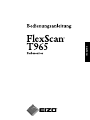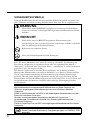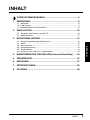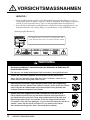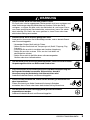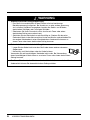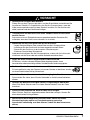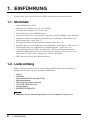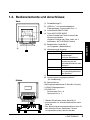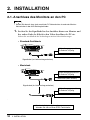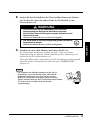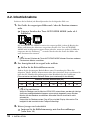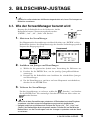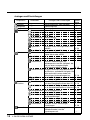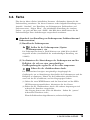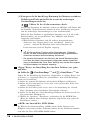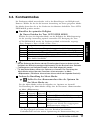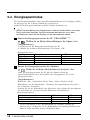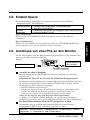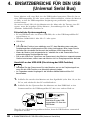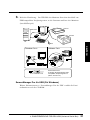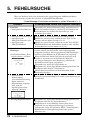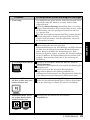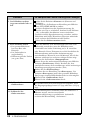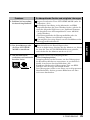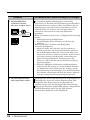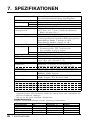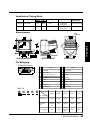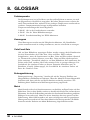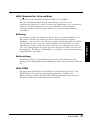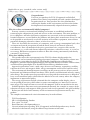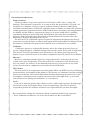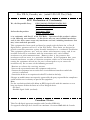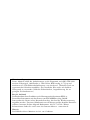DEUTSCH

2
SICHERHEITSSYMBOLE
In diesem Handbuch werden die unten dargestellten Sicherheitssymbole verwendet. Sie
geben Hinweise auf äußerst wichtige Informationen. Bitte lesen Sie sie sorgfältig durch.
WARNUNG
Wenn Sie die unter WARNUNG angegebenen Anweisungen nicht befolgen,
kann es zu schweren Verletzungen oder sogar lebensbedrohenden Situationen
kommen.
VORSICHT
Wenn Sie die unter VORSICHT angegebenen Informationen nicht
berücksichtigen, kann es zu mittelschweren Verletzungen und/oder zu Schäden
oder Veränderungen des Produkts kommen.
Bezeichnet eine verbotene Aktion.
Weist aus Sicherheitsgründen auf die Erdung hin.
Copyright© 2001 by EIZO NANAO CORPORATION. Alle Rechte vorbehalten.
Kein Teil dieses Handbuchs darf ohne die vorherige schriftliche Zustimmung von
Eizo Nanao Corporation in irgendeiner Form oder mit irgendwelchen Mitteln –
elektronisch, mechanisch oder auf andere Weise - reproduziert, in einem Suchsystem
gespeichert oder übertragen werden.
Eizo Nanao Corporation ist in keiner Weise verpflichtet, zur Verfügung gestelltes
Material oder Informationen vertraulich zu behandeln, es sei denn, es wurden mit Eizo
Nanao Corporation beim Empfang der Informationen entsprechende Abmachungen
getroffen. Obwohl größte Sorgfalt aufgewendet wurde, um zu gewährleisten, daß die
Informationen in diesem Handbuch dem neuesten Stand entsprechen, ist zu beachten, daß
die Spezifikationen der Monitore von EIZO ohne vorherige Ankündigung geändert
werden können.
ENERGY STAR ist ein in den USA eingetragenes Warenzeichen.
Apple und Macintosh sind eingetragene Warenzeichen von Apple Computer, Inc.
VGA ist ein eingetragenes Warenzeichen der International Business Machines
Corporation.
DPMS ist ein Warenzeichen und VESA ist ein eingetragenes Warenzeichen von Video
Electronics Standards Association.
Windows ist ein eingetragenes Warenzeichen der Microsoft Corporation.
ScreenManager, PowerManager, QuickSet und
i·Sound sind Warenzeichen der
Eizo Nanao Corporation.
FlexScan, SuperErgoCoat und EIZO sind eingetragene Warenzeichen der Eizo Nanao
Corporation.
Als Partner von ENERGY STAR
®
hat Eizo Nanao Corporation ermittelt, daß
dieses Produkt den Richtlinien für Energieeinsparungen von ENERGY STAR
entspricht.

INHALT 3
DEUTSCH
INHALT
VORSICHTSMASSNAHMEN ........................................................ 4
1. EINFÜHRUNG ................................................................................ 8
1-1. Merkmale ..................................................................................................... 8
1-2. Lieferumfang ................................................................................................ 8
1-3. Bedienelemente und Anschlüsse ................................................................. 9
2. INSTALLATION ............................................................................ 10
2-1. Anschluss des Monitors an den PC .......................................................... 10
2-2. Inbetriebnahme .......................................................................................... 12
3. BILDSCHIRM-JUSTAGE .............................................................. 13
3-1. Wie der ScreenManager benutzt wird ....................................................... 13
3-2. Farbe .......................................................................................................... 15
3-3. Kontrastmodus ........................................................................................... 17
3-4. Energiesparmodus ..................................................................................... 18
3-5. Einstell-Sperre ........................................................................................... 19
3-6. Anschluss von zwei PCs an den Monitor .................................................. 19
4. EINSATZBEREICHE FÜR DEN USB (Universal Serial Bus) ..... 20
5. FEHLERSUCHE............................................................................ 22
6. REINIGUNG ................................................................................. 27
7. SPEZIFIKATIONEN ...................................................................... 28
8. GLOSSAR .................................................................................... 30

4 VORSICHTSMASSNAHMEN
VORSICHTSMASSNAHMEN
• Wenn das Gerät Rauch entwickelt, verbrannt riecht oder ungewohnte
Geräusche produziert, ziehen Sie sofort alle Netzkabel ab und bitten Sie
Ihren Händler um Rat.
Der Versuch, mit einem fehlerhaften Gerät zu arbeiten, kann gefährlich sein.
• Öffnen Sie nicht das Gehäuse und verändern Sie das Gerät nicht.
Wenn Sie das Gehäuse öffnen oder das Gerät verändern, kann dies zu
einem elektrischen Schlag oder Feuer führen.
• Überlassen Sie alle Wartungsarbeiten qualifiziertem Servicepersonal.
Versuchen Sie nicht, dieses Gerät selber zu warten, da Sie durch das Öffnen
oder Entfernen der Abdeckungen einen elektrischen Schlag erleiden oder
anderen Gefahren ausgesetzt sein können.
• Halten Sie kleine Gegenstände und Flüssigkeiten vom Gerät fern.
Kleine Gegenstände können aus Versehen durch die Lüftungsschlitze in
das Gehäuse fallen und somit Feuer, einen elektrischen Schlag oder eine
Beschädigung des Geräts verursachen. Sollte ein Gegenstand oder eine
Flüssigkeit in das Gehäuse gelangen, ist sofort das Netzkabel des Geräts zu
ziehen. Lassen Sie das Gerät in diesem Fall von einem qualifizierten
Servicetechniker überprüfen, bevor Sie wieder damit arbeiten.
WICHTIG !
• Dieses Produkt wurde speziell an die Einsatzbedingungen in der Region, in die es
ursprünglich geliefert wurde, angepasst. Wird es außerhalb dieser Region eingesetzt,
verhält es sich eventuell nicht so, wie es in den Spezifikationen beschrieben ist.
• Lesen Sie diesen Abschnitt und die Hinweise auf dem Gerät bitte sorgfältig durch, um
Personensicherheit und richtige Pflege zu gewährleisten (siehe Abbildung unten).
[Anbringung der Hinweise]
The equipment must be connected to a grounded main outlet.
Jordet stikkontakt skal benyttes når apparatet tilkobles datanett.
WARNUNG

VORSICHTSMASSNAHMEN 5
DEUTSCH
• Stellen Sie das Gerät auf eine feste, stabile Fläche.
Ein Gerät, das auf eine ungeeignete Fläche gestellt wird, kann umkippen und
dabei Verletzungen oder Geräteschäden verursachen. Sollte das Gerät
umkippen, so ziehen Sie bitte sofort das Netzkabel ab, und lassen Sie es
von einem qualifizierten Servicetechniker untersuchen, bevor Sie wieder
damit arbeiten. Ein Gerät, das zuvor gefallen ist, kann Feuer oder einen
elektrischen Schlag verursachen.
• Stellen Sie das Gerät an einen geeigneten Platz.
Anderenfalls könnte das Gerät beschädigt werden, und es besteht Brand-
oder Stromschlaggefahr.
* Verwenden Sie das Gerät nicht im Freien.
* Geben Sie das Gerät nicht als Transportgut auf (Schiff, Flugzeug, Zug,
Auto etc.)
* Installieren Sie es nicht in staubiger oder feuchter Umgebung.
* Stellen Sie es nicht an einen Platz, wo das Licht direkt auf
den Bildschirm scheint.
* Stellen Sie es nicht in die Nähe eines wärmeerzeugenden
Gerätes oder eines Luftbefeuchters.
• Um die Gefahr einer Erstickung auszuschließen, halten Sie die Kunststoff-
Verpackungstüten bitte von Babies und Kindern fern.
• Zum Anschließen an die landesspezifische Standard-Netzspannung das
beiliegende Netzkabel verwenden. Sicherstellen, dass die
Nennspannung des Netzkabels nicht überschritten wird.
Anderenfalls besteht Brand- und Stromschlaggefahr.
• Ziehen Sie das Netzkabel ab, indem Sie den Stecker gut festhalten und
dann herausziehen.
Ziehen Sie niemals am Kabel. Anderenfalls kann ein Schaden
entstehen, der zu Feuer oder einem elektrischen Schlag führen kann.
• Das Gerät muss an eine ordnungsgemäß geerdete Steckdose
angeschlossen werden.
Anderenfalls besteht Brand- und Stromschlaggefahr.
OK
OK
WARNUNG

6 VORSICHTSMASSNAHMEN
• Arbeiten Sie mit der richtigen Spannung.
* Das Gerät ist ausschließlich für den Einsatz mit einer bestimmten
Betriebsspannung konfiguriert. Bei Anschluss an eine andere Spannung
als in diesem Handbuch angegeben, besteht die Gefahr von Bränden,
elektrischen Schlägen oder sonstigen Schäden.
* Überlasten Sie Ihren Stromkreis nicht, da dies ein Feuer oder einen
elektrischen Schlag verursachen kann.
* Schließen Sie das Netzkabel vorschriftsmäßig an. Stecken Sie das eine
Ende des Kabels in den Netzanschluss hinten am Monitor und verbinden Sie
das andere Kabelende mit einer Wandsteckdose. Anderenfalls kann es zu
einem Feuer oder einem elektrischen Schlag kommen.
• Behandeln Sie das Netzkabel mit Sorgfalt.
* Legen Sie das Kabel nicht unter das Gerät oder einen anderen schweren
Gegenstand.
* Keinesfalls am Kabel ziehen oder das Kabel knicken.
Verwenden Sie ein beschädigtes Netzkabel nicht mehr. Bei Verwendung
eines beschädigten Kabels kann es zu einem Feuer oder einem elektrischen
Schlag kommen.
• Berühren Sie niemals den Stecker oder das Netzkabel, wenn er/es knallt.
Anderenfalls können Sie einen elektrischen Schlag erleiden.
WARNUNG

VORSICHTSMASSNAHMEN 7
DEUTSCH
• Vorsicht beim Transport des Monitors.
Ziehen Sie vor dem Transport das Netz- und das Signalkabel und entfernen Sie
installiertes Zubehör. Es ist gefährlich, das Gerät zu transportieren, wenn die
Kabel noch angeschlossen sind oder Zubehör installiert ist. Sie könnten sich
dabei verletzen oder das Gerät beschädigen.
• Transportieren Sie das Gerät nicht allein, sondern immer mit Hilfe einer
zweiten Person.
Ansonsten muss mit Rückenschmerzen gerechnet werden. Beachten Sie
außerdem, dass das Gerät vorne schwerer ist als hinten.
• Blockieren Sie die Lüftungsschlitze am Gehäuse nicht.
* Legen Sie keine Bücher oder andere Zettel auf die Lüftungsschlitze.
* Installieren Sie das Gerät nicht in einem abgeschlossenen Raum.
* Setzen Sie das Gerät nur in der korrekten Orientierung ein.
* Entfernen Sie nicht den Schwenkfuß.
Anderenfalls blockieren Sie die Lüftungsschlitze, so dass die Luft nicht mehr
zirkulieren und ein Feuer oder ein anderer Schaden entstehen kann.
• Legen Sie keine schweren Gegenstände auf dem Gerät ab.
Ein Monitor, auf dem schwere Gegenstände abgelegt werden, kann
herunterfallen oder beschädigt werden. Hierbei besteht Verletzungsgefahr.
• Berühren Sie den Stecker nicht mit nassen Händen.
Es kann gefährlich sein, den Stecker mit nassen Händen zu berühren, da dies
zu einem elektrischen Schlag führen kann.
• Schließen Sie das Netzkabel an eine leicht zugängliche Steckdose an.
Damit stellen Sie sicher, dass Sie das Netzkabel im Notfall schnell abziehen
können.
• Reinigen Sie den Bereich um den Stecker in regelmäßigen Abständen.
Wenn sich Staub, Wasser oder Öl auf dem Stecker absetzt, kann ein Feuer
entstehen.
• Ziehen Sie das Netzkabel ab, bevor Sie das Gerät reinigen.
Wenn Sie das Gerät bei angeschlossenem Netzkabel reinigen, können Sie
einen elektrischen Schlag erleiden.
• Wenn Sie das Gerät längere Zeit nicht benutzen, sollten Sie es aus
Sicherheitsgründen sowie zur Energieeinsparung nach dem
Ausschalten vollständig vom Netz trennen, indem Sie den Netzstecker
ziehen.
VORSICHT
OK

8 1. EINFÜHRUNG
1. EINFÜHRUNG
Vielen Dank, dass Sie sich für einen EIZO-Farbmonitor entschieden haben.
1-1. Merkmale
• Vollflachbildschirm-CRT
• Horizontale Scan-Frequenz von 30-130 kHz
Vertikale Scan-Frequenz von 50-160 Hz
• Unterstützung für den sRGB-Standard
• Farbrestaurationskreis, gewährleistet langfristig stabile Helligkeit und Farbtöne
• Feinkontrast-Modi zur optimalen Einstellung von Helligkeit und Kontrast der
Bildschirmanzeige (siehe Seite 17)
• Energiesparmodus und Ausschaltzeitfunktion (siehe Seite 18)
• Einschalt-Sperre zur Verhinderung unbeabsichtigter Änderungen (siehe Seite 19)
• Zweifacheingaben mit individueller Farbkonfiguration (siehe Seite 19)
•“ScreenManager Pro for USB” (für Windows) – Im Lieferumfang des Monitors
enthaltenes Hilfsprogramm für die Steuerung des Monitors über einen PC mit
Maus oder Tastatur (siehe readmede.txt auf der CD-ROM)
• USB-(Universal Serial Bus)-Hub-unterstützt
1-2. Lieferumfang
Sollte es sich herausstellen, dass eines der folgenden Teile fehlt oder beschädigt ist,
wenden Sie sich bitte an ihren örtlichen Fachhändler.
• Monitor
• Netzkabel
• Signalkabel(MD-C87 oder MD-C100)
• Benutzerhandbuch
• EIZO Diensteprogramm-Diskette
• EIZO USB-Kabel (MD-C93)
• Schnellreferenz
• BEGRENTZE GARANTIE
• Bewahren Sie das Verpackungsmaterial für einen späteren Transport auf.

1. EINFÜHRUNG 9
DEUTSCH
1-3. Bedienelemente und Anschlüsse
Vorn
(1) ScreenManager™
(2) USB-Port*
1
mit herunterklappbarer
Zugangsklappe, Downstream-Port x 1
(3) Auswahltaste BNC/D-SUB
(4) Taste AUTO/FINE MODE
Kurzes Drücken der Taste: Auswahl des
Feinkontrast-Modus
Längeres Drücken der Taste (mehr als 2
Sekunden): AUTO-SIZING-Funktion
(5) Bedienfläche QuickSet™
(im Folgenden „Bedienfläche“)
(6) Netzspannungs-Anzeige
angezeigte Farbe Einschaltzustand
grün Netzspannung ist
eingeschaltet
(normale Betriebsart)
grün blinkend Betriebsart 1 stromsparend
Vorwarnung für die
Ausschaltzeitfunktion des
Monitors*
2
gelb Betriebsart 2 stromsparend
gelb blinkend Betriebsart stromsparend
mit Ausschaltzeitfunktion
des Monitors*
2
(7) Netzschalter
(8) Spannungsversorgungsanschluss*
3
(mit Abdeckung)
(9) Netzanschluss
(10) Eingangssteckbuchse D-Sub Mini 15-polig
(11) BNC Eingangsbuchse
(12) USB-Port*
1
Downstream-Port x 3
Upstream-Port x 1
*
1
Weitere Einselheiten siehe Seite 20-21.
*
2
Informationen zur Ausschaltzeitfunktion siehe
Seite 18.
*
3
Der Spannungsversorgungsanschluss kann für
den Anschluss eines optionalen
i·
Sound-
Lautsprechersystems benutzt werden.
Hinten
(2)
(7)
(6)(5)
(4)
(3)

10 2. INSTALLATION
2. INSTALLATION
2-1. Anschluss des Monitors an den PC
• Achten Sie darauf, dass sich sowohl der PC-Netzschalter als auch der Monitor-
Netzschalter in der AUS-Stellung befinden.
1. Stecken Sie das Signalkabel in den Anschluss hinten am Monitor und
das andere Ende des Kabels in den Video-Anschluss des PC ein.
Sichern Sie anschließend die Verbindungen mit den Schraubsicherungen.
• Standard-Grafikkarte
• Macintosh
.
Signalkabel (im Lieferumfang enthalten)
Video-Ausgangsanschluss
D-Sub mini 15-polig
Video-Ausgangsanschluss
D-Sub mini 15-polig
Video-Ausgangsanschluss
D-Sub mini 15-polig
Standard-Grafikkarte
Macintosh (Blau & Weiß)
Macintosh
Macintosh Adapter (optional).
Wenden Sie sich an Ihren EIZO-Fachhändler
Signalkabel (im Lieferumfang enthalten)

2. INSTALLATION 11
DEUTSCH
2. Stecken Sie das Netzkabel in den Netzanschluss hinten am Monitor
ein. Stecken Sie dann das andere Ende des Netzkabels in eine
Netzsteckdose ein.
• Zum Anschließen an die landesspezifische Standard-
Netzspannung das beiliegende Netzkabel verwenden.
Sicherstellen, dass die Nennspannung des Netzkabels nicht
überschritten wird.
Anderenfalls besteht Brand- und Stromschlaggefahr.
• Das Gerät muss an eine ordnungsgemäß geerdete Steckdose
angeschlossen werden.
Anderenfalls besteht Brand- und Stromschlaggefahr.
3. Schalten Sie zuerst den Monitor und dann den PC ein.
Die Anzeigelampe des Monitors leuchtet auf (grün). Nach einer kurzen
Aufwärmzeit zeigt der Monitor ein Bild. Wenn Sie mit Ihrer Arbeit fertig sind,
schalten Sie den PC und den Monitor aus.
(Wenn kein Bild erscheint, überprüfen Sie, ob alle Verbindungen ordnungsgemäß
hergestellt wurden. Zusätzlichen Rat finden Sie unter „FEHLERSUCHE”
auf Seite 22).
• Die angenehmste Betrachtungsweise ergibt sich im
Allgemeinen, wenn der Monitor leicht unterhalb der
Augenhöhe positioniert wird. Das Starren auf den
Bildschirm während einer längeren Zeit ermüdet die
Augen. Achten Sie darauf, dass Sie Ruhepausen einlegen.
(Es wird eine 10-minütige Pause pro Stunde
vorgeschlagen.)
WARNING
WARNUNG

12 2. INSTALLATION
2-2. Inbetriebnahme
Probieren Sie bei Bedarf jede Einstellprozedur für die folgenden Fälle aus.
1. Die Größe des angezeigten Bildes und / oder die Position stimmen
nicht
Längeres Drücken der Taste AUTO/FINE MODE (mehr als 2
Sekunden).
Die Funktion AUTO-SIZING zentriert das angezeigte Bild, indem die Ränder des
Bildes am Rahmen des Monitors ausgerichtet werden. Die Taste AUTO/FINE
MODE wird im Allgemeinen immer dann gedrückt, wenn eine andere Grafikkarte
eingesetzt oder die Auflösung
S.29)
verändert wurde oder die Größe des Bildes oder
seine Position nicht stimmen.
• Durch kurzes Drücken der Taste AUTO/FINE MODE können Sie einen anderen
Feinkontrast-Modus auswählen.
2. Der Anzeigebereich ist zu groß oder zu klein
Stellen Sie die Refresh-Raten neu ein.
Ändern Sie die bevorzugten Refresh-Raten unter Verwendung der Werte der
folgenden Tabelle. Nähere Informationen über die technischen Daten entnehmen Sie
bitte dem PC-Handbuch beziehungsweise dem Handbuch für die Grafikkarte.
[Die maximalen vertikalen Refresh-Raten (non-interlaced) für das Modell]
• Plug & Play des Monitors
Wenn Ihr Rechner und Ihr Monitor VESA DDC unterstützen, werden die richtige
Auflösung und Bildwiederholfrequenz automatisch eingestellt, wenn Sie den
Monitor an den Rechner anschließen. Manuelle Schritte sind hierfür nicht
erforderlich.
Unterstützt Ihr Rechnersystem Plug & Play, wird die Display Information File
lediglich für die Installation des Farbprofils benötigt.
3. Weitere Justagen sind erforderlich
Justieren Sie die Bildschirmanzeige mit dem ScreenManager
(siehe Seite 14).
)zH(etaR-hserfeRelakitrevelamixaM
084x046006x008867x42014201x08210021x00610821x00610441x02916351x8402
061061061121401796808

3. BILDSCHIRM-JUSTAGE 13
DEUTSCH
3. BILDSCHIRM-JUSTAGE
Hauptmenuü
Æ
• Der Monitor sollte mindestens 30 Minuten eingeschaltet sein, bevor Sie Justagen am
Bildschirm vornehmen.
3-1. Wie der ScreenManager benutzt wird
Benutzen Sie die Bedienfläche an der Vorderseite. Auf der
Bedienfläche können 5 Steuertasten gedrückt werden:
„ENTER”, „Auf”, „Ab”, „Links” und „Rechts”.
1. Aktivieren des ScreenManager
Das Hauptmenü des ScreenManager wird durch Drücken von “ENTER” auf der
Bedienfläche aktiviert. Das Hauptmenü zeigt den aktuellen Verbindungstyp und die
Frequenz des Eingangssignals an.
2. Ausführen von Justagen und Einstellungen
(1) Wählen Sie das gewünschte Symbol unter Verwendung der Pfeiltasten aus.
(2) Drücken Sie die ENTER-Taste, um das jeweilige Justage/Einstell-Menü
anzuzeigen.
(3) Benutzen Sie die Bedienfläche zum Ausführen der erforderlichen Justagen
und Einstellungen.
(4) Um die Einstellungen zu speichern und zum Hauptmenü zurückzukehren,
drücken Sie die ENTER-Taste.
3. Verlassen des ScreenManager
Um den ScreenManager zu verlassen, wählen Sie „Beenden”, und drücken
Sie die ENTER-Taste. Ein zweimaliges Drücken der Pfeiltaste führt sofort zur
Beenden-Position.
• Wenn Sie mit dem ScreenManager mindestens 45 Sekunden lang keine Eingaben
vornehmen, wird die Justage ohne Speicherung automatisch abgeschaltet.
• Helligkeit und Kontrast können durch Drücken der Tasten „Auf”, „Ab”, „Links” und
„Rechts” der Bedienfläche direkt eingestellt werden. Drücken Sie auf die Mitte der
Bedienfläche, um die Einstellungen nach der Justage zu speichern und das Menü
zu verlassen.
Auf
Ab
Links
Rechts
ENTER

14 3. BILDSCHIRM-JUSTAGE
Justagen und Einstellungen
Hauptmenü Untermenü Justagen und Einstellungen Siehe
Seite
Kontrast — Bildschirmkontrast und Helligkeit —
Bildgröße — Bildschirmgröße —
Bildposition — Bildschirmposition —
Bildparameter Kissenverzeich. Kissen-Balance —
Trapezverzeich. Verzerrung —
Bildneigung Neigung —
Weißverteilung Weißverteilung
S.31)
S. 24
Konvergenz Konvergenz
S.30)
S. 24
Moiréreduzierung Moiré
S.30)
S. 23
Kontrastmodus Ändern der Einstellung des Movie-Modus S. 17
Signalfilter 1 Verringert leicht schattige Bilder oder
Zeichen. S. 23
Signalfilter 2 Verringert vertikale Striche. S. 23
Farbe Farbmodus Einstellen des Farbmodus – Standard,
Eigene Werte oder sRGB S. 15
• Standard S. 15
Farbtemperatur Einstellen der Farbtemperatur
S.30)
S. 15
Farbkorrektur Eliminiert Abweichungen der
Farbtemperatur und der Helligkeit, die
sich aus einer unregelmäßigen
Grafiksignalausgabe ergeben. S. 15
Farbrestauration Korrigiert die durch lange Benutzung
des Monitors veränderte Helligkeit und
Farbe und stellt in etwa wieder die
werkseitigen Voreinstellungen her. S. 16
• Eigene Werte Einstellen der Farben (rot, grün und blau) S. 16
• sRGB Auswahl des sRGB-Modus
S.31)
S. 16
Andere
PowerManager Einstellen des Energiesparmodus
Funkton (mit dem Energiesparsystem des PC) S. 18
Abschaltfunktion Einstellen des Energiesparmodus
(m. d. Ausschaltzeitfunktion d. Monitors) S. 18
Entmagnetisieren Zum Entmagnetisieren
S.31)
. S. 24
Signalton Schaltet den Piepton ein/aus. —
Menü - Position Einstellen der Menüposition —
des ScreenManager
Sprache Wählt die bevorzugte Sprache. —
Signal - Priorität Wählt das Prioritätseingabesignal. S. 19
Zurücksetzen Rückkehr zu den werkseitigen
Einstellungen S. 28
Informationen — Zeigt die gesamte Nutzungszeit
(Betriebsstunden) und die
Signalfrequenz an. —

3. BILDSCHIRM-JUSTAGE 15
DEUTSCH
3-2. Farbe
Über den im Menü <Farbe> befindlichen Parameter <Farbmodus> können Sie die
Farbeinstellung vornehmen. Für diesen Parameter stehen folgende Einstellungen zur
Auswahl: “Standard” (zur Einstellung von Farbtemperatur, Farbkorrektur und
Farbrestauration), “Eigene Werte” (zur individuellen Einstellung der einzelnen
Farben – rot, grün und blau) und “sRGB”. Mit Hilfe dieser Modi können Sie die
Farbeinstellungen Ihren Anforderungen entsprechend vornehmen.
<Standard> (zur Einstellung von Farbtemperatur, Farbkorrektur und
Farbrestauration)
(1) Einstellen der Farbtemperatur
Stellen Sie die Farbtemperatur (Option
<Farbtemperatur>) ein.
Die Farbtemperatur kann in 500-K-Schritten von 4.000 K bis 10.000 K
eingestellt werden (einschließlich der standardmäßigen Einstellung von
9.300 K).
(2) So eliminieren Sie Abweichungen der Farbtemperatur und der
Helligkeit, die sich aus einer unregelmäßigen
Grafiksignalausgabe ergebenTo set the color temperature
Führen Sie die <Farbkorrektur> durch.
Die Farbkorrektur korrigiert unregelmäßige Ausgabepegel des
Grafiksignals, um so Abweichungen hinsichtlich der Farbtemperatur und der
Helligkeit zu eliminieren. Führen Sie die Farbkorrektur jedesmal durch,
wenn sich der PC (Grafikkarte) und das Eingangssignal ändern.
(1) Öffnen Sie einen WWW-Browser und das Pattern.html auf der EIZO-
CRT-Diensteprogramm-Diskette. Maximieren Sie das Fenster.
(2) Führen Sie die <Farbkorrektur> durch. Alle anderen Anpassungen sind
während der Korrektur ausgeschaltet.
(Der Vorgang dauert etwa 20 bis 30 Sekunden. Ändern Sie “pattern”
während der Korrektur nicht.)
Wenn die Farbkorrektur abgeschlossen ist, erscheint das Ergebnis.

16 3. BILDSCHIRM-JUSTAGE
(3) Korrigieren Sie die durch lange Benutzung des Monitors veränderte
Helligkeit und Farbe und stellen Sie in etwa die werkseitigen
Voreinstellungen wieder her.
Führen Sie die <Farbrestauration> durch.
Durch lange Benutzung des Monitors ändern sich Helligkeit und Farben. Mit
der Funktion <Farbrestauration> können Sie diese Veränderung korrigieren
und die werkseitigen Voreinstellungen in etwa wiederherstellen.
Führen Sie diese Funktion in regelmäßigen Abständen aus (z. B. alle 2.000
Betriebsstunden), um zu gewährleisten, dass Helligkeit und Farbton
langfristig stabil bleiben.
(1) Während dieser Korrektur sind alle anderen Justagefunktionen
deaktiviert. (Der Vorgang dauert etwa eine Minute. Ändern Sie
“pattern” während der Korrektur nicht.) Nach Abschluss der
Farbrestauration wird das Ergebnis angezeigt.
• Vor Ausführung dieser Funktion sollten Sie mindestens 75 Minuten
warten, um eine ausreichende Monitorstabilisierung zu gewährleisten.
Andernfalls erscheint die Warnmeldung “Aufwärmen”.
• Die gesamte Nutzungszeit des Monitors (die Anzahl Betriebsstunden)
kann über das Menü <Informationen> eingesehen werden. Jedes Mal,
wenn am Bedienfeld die Taste “Enter” betätigt wird, werden Nutzungszeit
und Signalfrequenz im Wechsel angezeigt.
<Eigene Werte> zur Einstellung der einzelnen Farbtöne (rot, grün
und blau)
Stellen Sie <Gain-Einstellung>
S.30)
und <Cutoff-Einst.>
S.30)
ein.
Ändern Sie die Einstellung des Parameters <Farbmodus> in <Eigene Werte>. Die
in Prozent (%) angezeigten Werte für <Cutoff-Einst.> und <Gain-Einstellung>
dienen zur Orientierung.
(1) Stellen Sie zunächst den Monitor auf maximale Helligkeit und Kontrast.
(2) Stellen Sie die Farbtemperatur so ein, dass sie der gewünschten Farbe nahe
kommt. <Farbtemperatur>
(3) Stellen Sie die Farben jeweils so ein, dass sie bei Anwendung der <Cutoff-
Einst.>-Funktion einen einheitlichen Schwarzpegel aufweisen.
(4) Stellen Sie mit Hilfe der <Gain-Einstellung>-Funktion die Farben jeweils auf
den gewünschten Weißpegel ein.
(5) Wählen Sie “Speichern” <Speichern>, und drücken Sie die ENTER-Taste.
(Wenn der Monitor ohne vorheriges Speichern abgeschaltet wird, gehen die
Einstelldaten verloren. )
<sRGB> zur Auswahl des sRGB-Modus
Bei Wahl der Parametereinstellung <sRGB> können Farbe, Kontrast und
Helligkeit nicht justiert werden. Außerdem können Sie den Feinkontrast-Modus
nicht über die Taste AUTO/FINE MODE ändern.

3. BILDSCHIRM-JUSTAGE 17
DEUTSCH
3-3. Kontrastmodus
Die Feinkontrast-Modi unterscheiden sich in den Einstellungen von Helligkeit und
Kontrast. Wählen Sie den für die benutzte Anwendung am besten geeigneten Modus.
Der Modus kann über die an der Vorderseite des Monitors befindliche Taste AUTO/
FINE MODE geändert werden.
Einstellen der optimalen Helligkeit
Kurzes Drücken der Taste AUTO/FINE MODE.
Wählen Sie einen der folgenden Modi, um die Helligkeit der Bildschirmanzeige
für die jeweilige Anwendung optimal einzustellen. Bei Betätigung der Taste
AUTO/FINE MODE werden die Feinkontrast-Modi nacheinander angezeigt.
(Text-> Browser-> Foto-> Grafik-> Film-> Text...)
Modus Geeignet für
Text •Für Text in einem Textverarbeitungs- oder Kalkulationsprogramm.
Browser •Für eine Mischung aus Text und Bildern (z. B. eine Homepage)
Foto •Für Fotos oder Bilder (mit Kontrastoptimierung)
Grafik •Für Animationen oder Illustrationen (ohne Kontrastoptimierung)
Film
*1
•Für animierte Bilder (Spiele, DVDs)
•Für dunkle Standbilder
• Bei der Änderung des Modus oder der Einstellung des Kontrastes ändert sich die
Helligkeit der Bildschirmanzeige möglicherweise für den Bruchteil einer Sekunde.
• Farbtemperatur und Helligkeit können in allen Modi eingestellt werden.
•
*1
Für den Movie-Modus stehen vier Optionen zur Auswahl. Die Einstellung des
Movie-Modus erfolgt über den Parameter <Kontrastmodus> im Menü
<Bildparameter> (Detaillierte Informationen hierzu enthält der folgende Abschnitt).
Ändern der Einstellung des Movie-Modus
Stellen Sie den <Kontrastmodus> über die Optionen für
den Movie-Modus ein.
Für den Movie-Modus stehen die folgenden vier Optionen zur Auswahl.
Die Einstellung des Movie-Modus erfolgt über den Parameter <Kontrastmodus>
im Menü <Bildparameter>.
Film Kontrastop Schärfeop Geeignet für
Modus -timierung
*2
-timierung
1 EIN EIN DVDs und TV mit voller Bildschirmanzeige
2 EIN AUS DVDs und TV mit standardmäßiger
Bildschirmanzeige
3 AUS EIN Wenn bereits eine Kompensation der
4 AUS AUS Helligkeit und Schärfe der eingegangenen
Bildinformationen erfolgt ist.
*2
Um klare, gestochen scharfe Bilder zu liefern, überprüft der Monitor zunächst
das Eingangssignal und nimmt dann eine Korrektur des mittleren
Farbtonbereichs und eine weitere Optimierung der Kontrasteinstellung vor.

18 3. BILDSCHIRM-JUSTAGE
3-4. Energiesparmodus
Für die Energiesparfunktion stehen zwei Einstellmöglichkeiten zur Verfügung; wählen
Sie diejenige aus, die in Ihrem Umfeld die geeignetste ist.
Stellen Sie die Energiesparfunktion im Menü <Andere Funktion> ein.
• Leisten Sie Ihren Beitrag zum Energiesparen, schalten Sie den Monitor aus, wenn
Sie ihn nicht mehr benutzen. Die Stromaufnahme des Monitors ist nur dann
vollständig null, wenn Sie den Stecker aus der Netzsteckdose ziehen.
Nutzen des Energiesparsystems des PC (VESA DPMS
S.31)
)
Wählen Sie im Menü <PowerManager> die Option „Ein“.
[Vorgehensweise]
(1) Definieren Sie die Energiespareinstellungen des PC.
(2) Wählen Sie im Menü <PowerManager> die Option „ON“.
[Energiesparsystem]
PC-Signal Bildschirm LED
ON normaler Betrieb grün
STAND-BY Bildschirm dunkel grün
SUSPEND energiesparend (Modus 1) grün blinkend
OFF energiesparend (Modus 2) gelb
Einsatz des Energiesparsystems des Monitors
Wählen Sie im Menü <Abschaltfunktion> die Option „Ein“.
Ohne das Energiesparsystem des PC geht der Monitor durch die
Ausschaltzeitfunktion nach Verstreichen einer vorgegebenen Zeit in den
Energiesparmodus.
[Vorgehensweise]
Wählen Sie „Ein“, und drücken Sie die Tasten „Links“/„Rechts“auf der
Bedienfläche, um die„Einschaltzeit“ (Zeitdauer des eingeschalteten Zustands, 1
bis 23 Stunden) einzustellen.
Drücken Sie auf der Bedienfläche eine Steuertaste, oder schalten Sie den Monitor
aus und wieder ein, um zum normalen Bildschirm zurückzukehren.
[Energiesparsystem]
Zeit Bildschirm LED
eingeschaltet (1-23 (H)) Normalbetrieb grün
die letzten 15 Min. im eingesch. Zustand Vorwarnung* grün blinkend
Einschaltzeit beendet Energiesparmodus gelb blinkend
* Um das Umschalten in den Abschalt-Modus zu verzögern, drücken Sie
während dieser 15 Minuten auf der Bedienfläche eine beliebige Pfeiltaste. Der
Monitor bleibt daraufhin weitere 90 Minuten aktiv.

3. BILDSCHIRM-JUSTAGE 19
DEUTSCH
3-5. Einstell-Sperre
Um unbeabsichtigte Änderungen zu verhindern, benutzen Sie die Funktion
“Adjustment Lock” (Einstell-Sperre).
Funktion gesperrt • Justagen und Einstellungen im ScreenManager.
• Taste AUTO/FINE MODE
Funktion • Einstellung von Kontrast und Helligkeit mit den Shortcut-Tasten.
freigegeben • Auswahltaste BNC/D-SUB.
[Sperre aktivieren]
Halten Sie die AUTO/FINE MODE-Taste gedrückt, wenn Sie den Monitor
einschalten.
[Sperre deaktivieren]
Schalten Sie den Monitor aus, und halten Sie dann die AUTO/FINE MODE-Taste
wieder gedrückt, wenn Sie den Monitor wieder einschalten.
3-6. Anschluss von zwei PCs an den Monitor
An den T965 können über die BNC/D-Sub-Eingangsanschlüsse an der Rückseite des
Monitors zwei PCs angeschlossen werden.
(Beispiel)
Auswahl des aktiven Eingangs
Mit jeder Betätigung der BNC/D-Sub-Auswahltaste schalten Sie zwischen den
Eingänge um.
[Automatische Auswahl der Priorität des Bildschirm-Eingangssignals]
Der Monitor erkennt automatisch ein auf dem BNC- oder dem D-SUB-Anschluss für
die Anzeige anliegende Signal. In den folgenden Fällen wird das Signal, dem der
Vorzug gegeben wird, automatisch angezeigt.
• Wenn der Monitor eingeschaltet ist.
• Sobald eine Priorität in der <Signal-Priorität>-Funktion ausgewählt wurde,
schaltet der Monitor den Eingang jedesmal zu dem Signal, wenn eine
Änderung des Signals am ausgewählten Eingang erkannt wurde.
(Gehen Sie wie folgt vor, um einem Eingang Priorität einzuräumen:)
(1) Wählen Sie im Menü <Andere Funktion> die Option <Signal-Priorität>.
(2) Wählen Sie zunächst <Auto> und anschließend den BNC- oder den D-SUB-Eingang.
Die Einstelldaten können für beide PCs gespeichert werden
Die folgenden Justage- und Konfigurationsdaten können für jedes einzelne
Eingangssignal (BNC/D-Sub) individuell gespeichert werden.
<Kontrast>, <Kontrastmodus>, <Farbtemperatur>, <Eigene Werte>, <sRGB>,
<Signalfilter 1>, <Signalfilter 2> und <Farbkorrektur>
Apple Macintosh
(Blau & Weiß)
Æ
MD-C53A (Optional)
Standard-Grafikkarte

20 4. EINSATZBEREICHE FÜR DEN USB (Universal Serial Bus)
4.
EINSATZBEREICHE FÜR DEN USB
(Universal Serial Bus)
Dieser Monitor stellt einen Hub, der den USB-Standard unterstützt. Wenn Sie ihn an
einen USB-kompatiblen PC oder einen anderen Hub anschließen, arbeitet der Monitor
als Hub, an den die USB-kompatiblen Peripheriegeräte problemlos angeschlossen
werden können.
Als weiterer Vorteil läßt sich der Monitor mit der Maus oder der Tastatur eines PC
steuern, wenn die beigefügte Utility-Software „ScreenManager Pro for USB“
(Windows 98/Me/2000) installiert ist.
Erforderliche Systemumgebung
• PC mit USB-Ports oder ein weiterer USB-Hub, der an den USB-kompatbiblen PC
angeschlossen ist
• Windows 98/Me/2000 // Mac OS 8.5.1 oder später
• USB-Kabel
• Die USB-Hub-Funktion kann abhängig vom PC, dem Betriebssystem oder den
Peripheriegeräten möglicherweise nicht richtig funktionieren. Bitte fragen Sie die
Hersteller der einzelnen Geräte nach der jeweiligen USB-Unterstützung.
• Wenn der Monitor nicht eingeschaltet ist, arbeiten die an die Downstream-Ports
angeschlossenen Peripheriegeräte nicht.
• Die an die USB-Ports (Upstream und Downstream) des Monitors angeschlossenen
Geräte funktionieren, selbst wenn der Monitor sich im Energiesparmodus befindet.
Anschluß an den USB-HUB (Einrichtung der USB-Funktion)
• Schließen Sie den Downstream-Port des Monitors erst an ein Peripheriegerät an,
wenn Sie die USB-Funktion zum Abschluß gebracht haben.
• Im Folgenden werden Vorgänge für die Windows 98/Me/2000 und Mac OS
beschrieben.
1. Schließen Sie zunächst den Monitor mit dem Signalkabel (siehe Seite 10) an den
PC an, und schalten Sie den PC anschließend ein.
2. Schließen Sie den Upstream-Port des Monitors mit dem USB-Kabel an den
Downstream-Port des USB-kompatiblen PC oder eines anderen Hubs an.
Wenn Sie das USB-Kabel angeschlossen haben, kann die USB-Funktion automatisch
eingerichtet werden.
Upstream-Port:
Schließen Sie den USB-
kompatiblen PC über das
USB-Kabel
Seite wird geladen ...
Seite wird geladen ...
Seite wird geladen ...
Seite wird geladen ...
Seite wird geladen ...
Seite wird geladen ...
Seite wird geladen ...
Seite wird geladen ...
Seite wird geladen ...
Seite wird geladen ...
Seite wird geladen ...
Seite wird geladen ...
Seite wird geladen ...
Seite wird geladen ...
Seite wird geladen ...
-
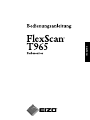 1
1
-
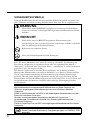 2
2
-
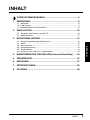 3
3
-
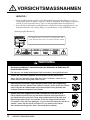 4
4
-
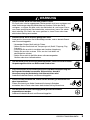 5
5
-
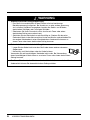 6
6
-
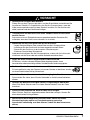 7
7
-
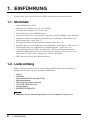 8
8
-
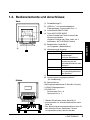 9
9
-
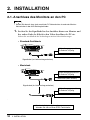 10
10
-
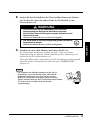 11
11
-
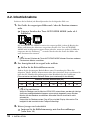 12
12
-
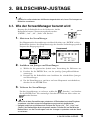 13
13
-
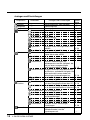 14
14
-
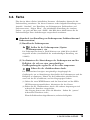 15
15
-
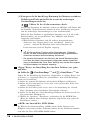 16
16
-
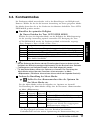 17
17
-
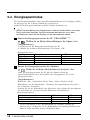 18
18
-
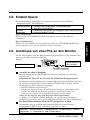 19
19
-
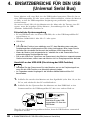 20
20
-
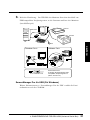 21
21
-
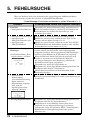 22
22
-
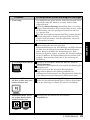 23
23
-
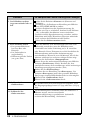 24
24
-
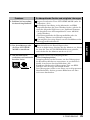 25
25
-
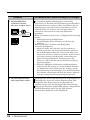 26
26
-
 27
27
-
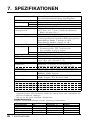 28
28
-
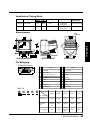 29
29
-
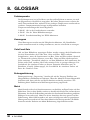 30
30
-
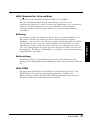 31
31
-
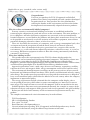 32
32
-
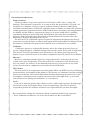 33
33
-
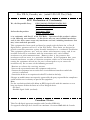 34
34
-
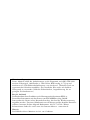 35
35
Eizo Flex Scan T965 Benutzerhandbuch
- Typ
- Benutzerhandbuch
- Dieses Handbuch eignet sich auch für
Verwandte Artikel
-
Eizo 788-i Benutzerhandbuch
-
Eizo L350 Benutzerhandbuch
-
Eizo SX2462W Benutzerhandbuch
-
Eizo CG303W Benutzerhandbuch
-
Eizo FlexScan SX3031W-H Bedienungsanleitung
-
Eizo SX3031W Bedienungsanleitung
-
Eizo S1921X Benutzerhandbuch
-
Eizo CG232W Bedienungsanleitung
-
Eizo S1932 Bedienungsanleitung
-
Eizo S2201W Benutzerhandbuch